25.02.2022 Güncelleme: Aşağıya bazı performans testleri ekledik ve ilk testler sırasında bizim için net olmayan bazı kurulum sorunlarını netleştirmek için metni değiştirdik.
Intel’e biraz kredi vermeliyim. çip üreticisi ne zaman PCIe kart tabanlı Hesaplama Öğesini 2019’da piyasaya sürdü, CPU, RAM, depolama ve daha fazlasını anakarttan çıkarırken, şirketin form faktörüne bağlı kalacağından şüpheliydim. Yine de burada dört yıl sonra gidiyoruz ve şirketin en son ‘Eden’ bilgi işlem öğesi yalnızca 12. Nesil CPU’yu paketlemiyor, aynı zamanda bu sefer Core i7-12700 veya Core biçiminde standart soketli masaüstü yongaları ile birlikte geliyor. i9-12900 yolumuza gönderdiler, şirketin karmaşık ama etkileyici kompakt (8 litrelik) NUC 12 Extreme ‘Dragon Canyon’ kitinin içine paketlendiler.
İlk olarak, fiyatlandırmayı ele alalım. Hesaplama Öğesinin kendisi temel olarak bir LGA1700 soketi, CPU ve SO-DIMM (dizüstü bilgisayar) DDR4 RAM için iki yuva ve iki M.2 soketi ve ayrıca şaşırtıcı miktarda bağlantı noktası ve başlığı olan bir PCIe genişletme kartıdır ve 750 dolardan başlar. Ancak Core i9-12900 CPU’lu bir tane istiyorsanız, fiyat 1450 dolara çıkıyor. Bu fiyatların RAM, depolama veya işletim sistemi olmadığını unutmayın. Ve Eden Element’inizi takacak bir şey istiyorsanız, tam NUC 12 Extreme Kit, temel olarak bir ek kart, üç fan ve 650W SFX güç kaynağı, özel bir GPU kurmak için ikinci bir PCIe yuvası ve ayrıca Hesaplama içeren bir kasa. Seçtiğiniz CPU ile Element, Intel’in bize gönderdiği i7 modeli için 1.150 $ veya i9 için 1.450 $’a satılacak. Ancak bunu, önceki nesil NUC Extreme kitlerini yükseltmek için de kullanabilirsiniz.
Kartta olduğu gibi, bu fiyatlara depolama, RAM, işletim sistemi veya GPU dahil olmadığını unutmayın. Ve 3080 Ti gibi etli bir şey düşürmeyi beklemeyin. NUC 12 Extreme, 12 inç uzunluğa kadar ancak yalnızca iki yuva kalınlığında kartları destekler. Daha kalın herhangi bir şey ve yan paneli koyamayacaksınız çünkü üfleyiciniz kasanın dışına asılacak ve yaklaşık 14 x 4,75 x 7,5 inç (LWH) ile etkileyici bir şekilde kompakt. Boyutlar temelde geçen yılki ile aynı NUC 11 Aşırı, şimdi önde bir USB-C bağlantı noktası ve önceki modelin iki USB-A bağlantı noktasına sahip olduğu bir USB-A olmasına rağmen. Hesaplama Öğesindeki bağlantı noktaları da farklıdır ve sonraki bölümde inceleyeceğiz.
Rekabet ve Eden Hesaplama Öğesi
Üst düzey bileşenleri küçük bir alana paketlemek açısından, aklıma gelen NUC 12 Extreme’e en yakın şey: Corsair One i300. Bu sistem 14,96 x 6,93 x 7,87 boyutlarında belirgin şekilde daha büyüktür, ancak dikey bir kule olduğundan masada çok daha az yer kaplar. Ayrıca üst seviye CPU’ları ve GPU’ları destekler ve her ikisi de sıvı soğutmalıdır.

Bu arada NUC 12 Extreme, soğutma için üstte üç fana, CPU’su ve çevresindeki VRM’ler için mütevazı miktarda kanatçıklara sahip küçük bir soğutucuya (adil olmak gerekirse, her iki CPU seçeneği de orta 65W modellerdir) ve plastik bir fan kanalına sahiptir. kasanın dışından soğuk havayı çekmek için tasarlanmıştır. İkincisi ile ilgili sorun, kasanın beş yuvalı tasarımı nedeniyle, CPU için giriş havalandırmasının GPU’nuz için arka havalandırmanın hemen yanında oturmasıdır. En azından, muhtemelen bu kit ile üfleyici tarzı GPU’lardan kaçınmak istersiniz. Aksi takdirde, oyun oynama veya diğer GPU ağır yükler sırasında, CPU’nuz grafik kartınızdan çıkan sıcak havayı emecektir. Her kompakt, yüksek güçlü sistem bazı termal tavizlere sahip olacaktır, ancak bu, CPU’nun ince soğutucusu ile birleştiğinde, özellikle i9 modellerinde ideal olmaktan uzak görünüyor.

Bununla birlikte, Eden Compute Element’in genişletme braketindeki bağlantı noktası seçimi, birçok tam boyutlu ana bilgisayardan daha fazla bağlantı noktasıyla doludur. Altı adet 10 Gb/sn A Tipi bağlantı noktası, iki adet Thunderbolt 4 bağlantı noktası, hem 10 hem de 2,5 Gb Ethernet bağlantı noktası ve bir tam boyutlu HDMI bağlantı noktası elde edersiniz. Bu, küçük bir alanda çok fazla bağlantı anlamına gelir. Ama aynı zamanda o kadar dolu ki, sadece kabloları takmadığınız sürece çoğunu aynı anda kullanmak zor olacak.
Sökme ve Kurulum
Tüm bu ayrıntılar ortadan kaldırıldığında, NUC 12 Extreme kitini çalışır duruma getirmenin ne kadar karmaşık olduğunu belirtmekte fayda var. Özellikle Hesaplama Elemanı kartını bizim yaptığımız gibi sistemden çıkarmak istiyorsanız, oldukça fazla sökme işlemi ve bazı çok dar boşluklar var.
Kit, her ikisi de hesaplama elemanının içine kurulu olan depolama ve RAM’e ihtiyaç duyduğundan, önce kasayı açmanız gerekir. Bu işleme başlamak için arkadaki dört adet sabit Philips başlı vidayı gevşetmeniz gerekir. Ardından iki file yan panel arka kısımdan ayrılarak iç kısma erişmenizi sağlar.
Hesaplama Öğesini kaldırmak için en üste erişmeniz gerekir. Hemen netlik kazanmasa da (üste yakın metal çerçevenin parçaları ‘çek’ olarak etiketlenmiş olsa da), üst kısmın tamamı, fanlar ve tümü, üst dış kenardan yukarı doğru kıvrılıyor. Oradan, başka bir vidayı çıkarmak, genişletme braketlerini kilitleyen kapağı kaldırmanıza olanak tanır. Köşeli ayraçlardan iki vidayı daha çıkarmak, sonunda Hesaplama Öğesini serbest bırakır.
Açıkça yapmadığınıza dikkat edin sahip olmak eleman kartını çıkarmak için. Sistem yan yatırılmış ve üstü yukarı dönük olarak, kartın iç kasasındaki iki vidayı gevşeterek yukarı çevirerek RAM ve M.2 yuvalarına erişim sağlayabilirsiniz. İlk yazdığımız sırada, kurulum kılavuzuna erişimimiz olmadığı için bunun farkında değildik. Ayrıca, daha iyi görebilmek ve yine de fotoğraf çekmek için kartı çıkarmak istedik, bu nedenle tam sökme ve sökme deneyimimiz aşağıdaki gibidir.
Kartı çıkarmak istiyorsanız, henüz çıkaramazsınız çünkü hala çıkarılması gereken bir sürü kablo var. Kartın sonunda, antene giden sekiz pimli CPU güç konektörü, iki ön panel USB konektörü (önde ek bir USB-C ve USB-A bağlantı noktası, bir SD kart yuvası ve bir ses jakı bulunur) bulunur. kartın üst kenarında saklanan Wi-Fi bağlantı noktaları (kalkmam için pense gerekliydi) ve güç kaynağı ve fişleri takılı olduğu için göremediğiniz birkaç küçük başlık fişi daha yol. Bu, güç kaynağını çıkararak biraz hafifletilebilir. Ancak bunu yapmak, arkadan dört vidayı çıkarmayı ve ardından fişi prizden çekmeyi gerektirir. diğer ve kasanın altındaki USB ön panel kablolarından birinin (çünkü PSU’nun çıkarılmasını engellediği için) ve ardından güç kaynağının kasanın önündeki dar alanından yavaşça çıkarılması. Sadece onu çok uzağa çıkaramazsınız çünkü kalıcı olarak takılan ana PSU güç soketi kablosu yaklaşık üç inç gevşekliğe sahiptir ve en üstteki üç fanlı muhafazadan kasanın arkasına, fişe taktığınız yere kadar uzanır. standart üç uçlu PSU kablosu.
Tüm bunları yaptıktan sonra, Compute Element kartındaki iki küçük başlık kablosunu çıkardıktan sonra çıkarabilirsiniz. Bu karmaşık ve dikkatli sökme işleminden sonra, depolama ve RAM’inizi kurabilmek için Hesaplama Öğesini ayırmaya başlayabilirsiniz. Yine de, kartı açıkça çıkarmanız gerekmez. Kartın yan tarafındaki birkaç vidayı gevşeterek ve kartın kapağını çevirerek iç kısımlarına erişebilirsiniz.
Hesaplama Öğesini ilk kaldırdığımda, bunu PSU’yu çıkarmadan yaptım. Ve her şey birbirine çok yakın olduğu için, bazı anların davanın diğer kısımlarına karşı ittiği açıkça görülüyordu. Ancak Hesaplama Elemanı çıkışıyla iki SO-DIMM (toplam 64 GB RAM için) ve 512 GB Patriot PCIe 3.0 SSD taktım. Daha sonra her şeyi bir araya getirdim, bir RTX 2060 GPU (eldeki sığacak kadar ince olan tek grafik kartı) taktım ve her şeyi dikkatlice bir araya getirdim.
NUC 12 Extreme’i çalıştırma (veya açmaya çalışma)
Her şey yerli yerindeyken (ya da ben öyle sanıyordum) ve güç kaynağı takılıyken sistemi açtım ya da en azından denedim. GPU’daki fanlar döndü, ancak kasadaki fanlar değil ve sistem açılmadı. NUC 12 Extreme kitini tekrar söktükten sonra, Hesaplama Elemanı’na ve diğer dahili parçalara yakından baktım ve sonunda kasanın altında duran üç pimi hala sağlam olan sarı bir üç pimli jumper fark ettim.
Bir Intel temsilcisiyle biraz ileri geri gittikten sonra, bunun normalde kartın ucunda, Hesaplama Öğesinin bitlerini öne bağlayan birkaç küçük başlık kablosunun yanında bulunan “kurtarma atlama teli” olduğunu doğruladılar. – kasanın panel kısımları. Elementi ilk çıkardığımda takılmış olmalı. Açıkçası, kitin açılmamasının nedeni buydu.

Intel NUC 12 Olağanüstü Performans
Intel bize NUC 12 Extreme’in ikinci bir birimini gönderdi, ancak lansmana 24 saatten az bir süre kala geldi. Bu yüzden onu kurmamız ve bazı temel testler yapmamız birkaç gün daha aldı. Sistem depolama, RAM, işletim sistemi veya GPU olmadan geldiğinden, sadece CPU testleri yaptık. Kitimizdeki 65W Core i9-12900, tam voltajlı i9-12900K kadar güçlü değil, ancak NUC kasasına sığacak 12 inçlik, çift yuvalı GPU’ları kolayca kaldırabilecek kadar güçlü. daha az Core i7-12700 seçeneği.
NUC 12 Extreme’in performansını anlamak için birkaç üretkenlik testi yaptık ve daha önce bahsedilen Corsair One i300, Core i9-12900K ve RTX 3080 Ti ile biraz daha büyük bir masaüstü ve ayrıca çok daha yüksek bir fiyatla karşılaştırdık. test edildiği gibi 4,999 ABD Doları, ancak güçlü bir GPU, 64 GB RAM ve 2 TB SSD depolama alanı ile eksiksiz bir sistemdir. Daha doğrudan bir karşılaştırma olarak, Intel’in önceki nesil NUC 11 Aşırı Canavar Kanyonu çok benzer bir kasa kullanan kit, ancak Hesaplama Elemanı kartı, yükseltilemeyen bir Çekirdek i9-11900KBDragon Canyon kitindeki standart soketli 12900K’nın aksine.
NUC12 Extreme Dragon Canyon’u test için 64 GB DDR4 bellek ve 512 GB Patriot PCIe 3.0 SSD ile donattık.
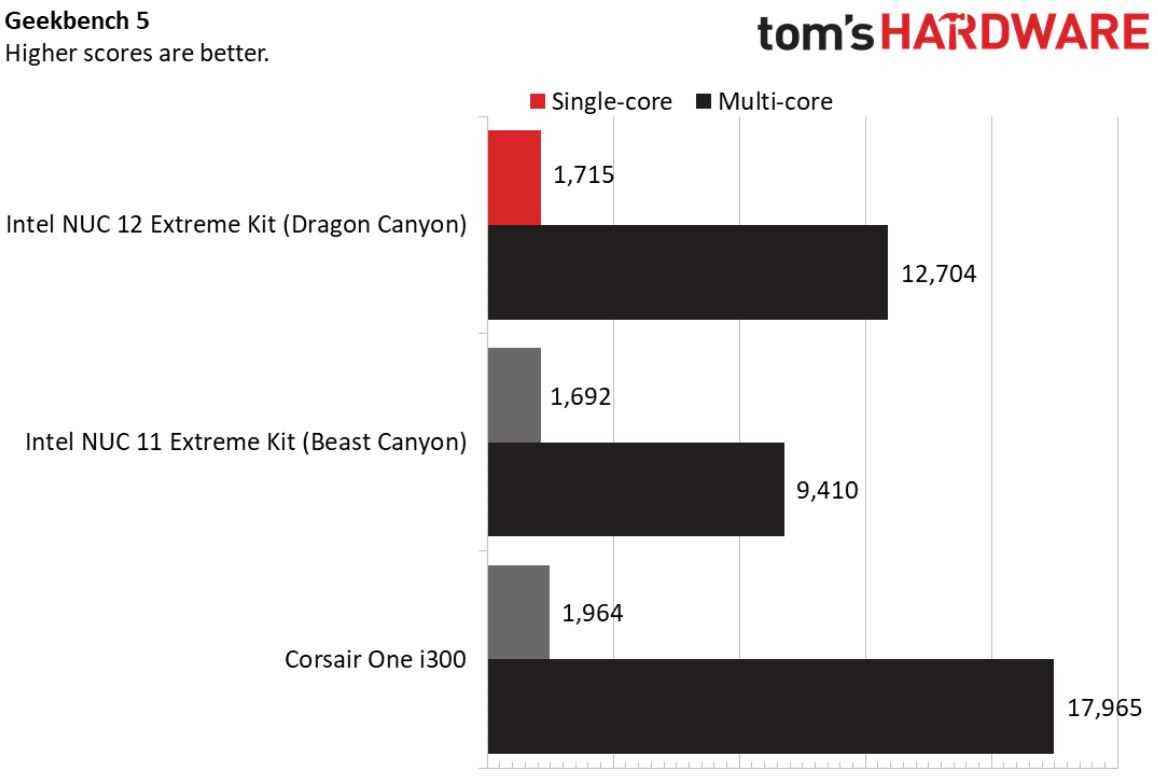
İlk olarak Geekbench 5’te, 12. Nesil NUC, tek çekirdekli testte 11. Nesil modeli biraz geride bıraktı, ancak çok çekirdekli 12.704 puanı, aynı testte 11. Nesil model tarafından alınan 9.410’dan çok daha yüksekti. Ancak, testin tek çekirdekte 1.945 ve çok çekirdekli kısmında 17.965 puan alan Corsair’s One i300’deki sıvı soğutmalı 125W 12900K’nın hiçbiri 65 watt’lık CPU ile eşleşemedi.
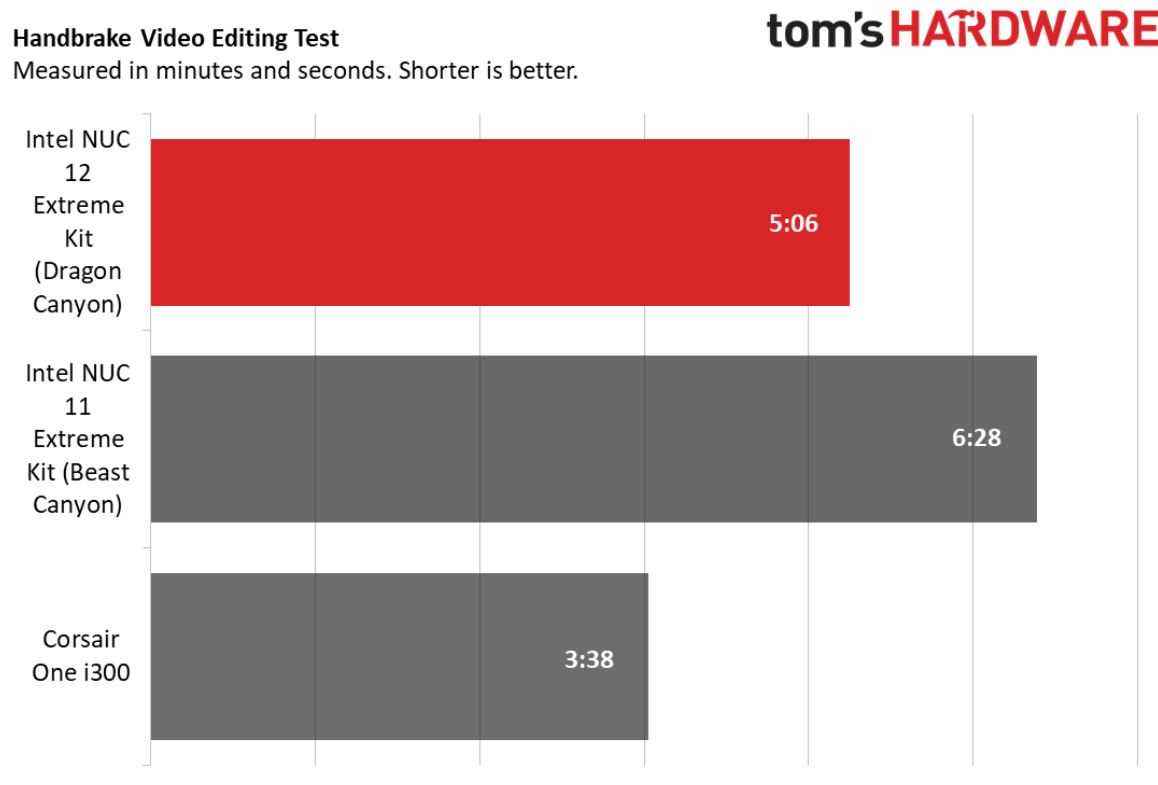
4K video dosyasını 1080p’ye dönüştürerek bir CPU’yu vergilendiren El Freni testimizde benzer bir model gördük. Bu testte, Dragon Canyon’ın 5:06’lık zamanı, önceki nesil Beast Canyon modelinin 6:28’lik zamanına karşı etkileyici görünüyordu. Ancak yine de, daha güçlü, sıvı soğutmalı One i300, aynı testi NUC 12 Extreme’den yaklaşık 90 saniye önce, 3:38’de bitirdi.
Depolama, bellek ve GPU performansı, sisteme hangi bileşenleri koyduğunuza bağlı olduğundan, burada test edilecek ve NUC’nin kendisi için geçerli olacak çok az şey vardır.
Dragon Canyon kitini düşünüyorsanız, bunun çok yoğun ve çalışması karmaşık olduğunu bilin. Ancak bu, standart bir PC form faktöründen çok uzak olduğu için yardım için kılavuza göz atmayı unutmayın. Ayrıca, depolama ve RAM yuvalarına erişmek için Hesaplama Öğesi kartını gerçekten çıkarmanız gerekmediğini unutmayın. Yine de, onu kurmak veya sistemi yükseltmek, muhtemelen beklediğinizden daha karmaşıktır. Ve CPU’yu yükseltmek veya gelecekteki yeni kartla takas etmek için Hesaplama Öğesini kasadan çıkarmak isterseniz, işlemin “standart” bir masaüstünü yükseltmekten çok bir parça eski stereo ekipmanı tamir etmeye benzemesini bekleyin.
Buna ek olarak çok pahalı olması (1.450 $, GPU, depolama, RAM veya işletim sistemi olmadan), oyun veya diğer yoğun iş yükleri. Bu sistem de çok pahalı ama hem CPU hem de grafik kartı için çok daha iyi (sıvı) soğutmaya sahip. Ve biraz daha büyük olmasına rağmen, dikey yönü, masanızda veya zeminde NUC 12 Extreme’den çok daha az yer kaplayacağı anlamına gelir. Ayrıca, kutudan çıkar çıkmaz tamamen monte edilmiş halde gelirken, NUC alışılmadık bir form faktöründe oldukça fazla oynama gerektirir – belki de son nesil Extreme NUC’lerden birini satın almadıysanız.

